8 Bước Khắc Phục Camera Laptop Lenovo Không Hoạt Động
Nguyên Nhân Lỗi Camera Laptop Lenovo
Không có vấn đề gốc cho các vấn đề máy ảnh máy tính xách tay Lenovo. Dưới đây là danh sách các lý do có thể khiến máy ảnh không hoạt động.

- Bạn chưa chọn camera trong chương trình đang sử dụng.
- Chương trình bạn đang sử dụng không nhận ra máy ảnh.
- Một chương trình khác đã sử dụng máy ảnh.
- Cài đặt quyền riêng tư của bạn đang chặn máy ảnh.
- Trình điều khiển máy ảnh đã gặp lỗi.
- Windows đã không thể nhận ra máy ảnh đúng cách.
- Phần mềm laptop của bạn đã gặp lỗi.
- Máy ảnh bị lỗi.
Cách Khắc Phục Khi Camera Laptop Lenovo Không Hoạt Động
Các bước này sẽ khắc phục hầu hết các sự cố về camera của máy tính xách tay Lenovo. Bạn cần thực hiện theo thứ tự các bước vì việc bỏ qua các bước có thể che giấu nguyên nhân của sự cố.
1. Hãy chắc chắn rằng Camera của bạn được bật. Nếu bạn dùng laptop Lenovo kiểu mới hơn (2018 trở lên), có thể có một công tắc gần Camera để che hoặc mở ống kính Camera Lenovo tích hợp. Nếu nó bị đóng, bất kỳ ứng dụng nào sử dụng máy ảnh sẽ hiển thị một hình ảnh trống. Kiểm tra công tắc này để đảm bảo Camera của bạn không bị tắt.
2. Kiểm tra cài đặt của chương trình bạn đang cố gắng sử dụng với Camera của máy tính xách tay Lenovo. Có thể bạn chưa chọn camera trong chương trình đang sử dụng. Có thể Thu phóng không được đặt để sử dụng Camera. Camera của laptop Lenovo có thể sẽ xuất hiện dưới dạng Camera tích hợp. Chọn nó làm Camera mặc định trong ứng dụng nếu nó chưa được chọn.
3. Giải quyết xung đột phần mềm. Hãy nhìn vào máy ảnh của bạn để xem đèn cho biết Camera đang được sử dụng có bật không. Nếu có, một chương trình hiện đang sử dụng máy ảnh. Mỗi lần chỉ có một chương trình có thể sử dụng máy ảnh, vì vậy bạn cần tìm và đóng chương trình hiện đang sử dụng Camera trước khi sử dụng chương trình đó trong chương trình khác.
Lưu ý: Nếu Camera đang được sử dụng và không có chương trình mở nào sử dụng webcam thì có thể một chương trình độc hại đang chiếm quyền điều khiển máy ảnh. Cài đặt và chạy chương trình chống vi-rút nếu bạn chưa có.
4. Kiểm tra cài đặt quyền riêng tư của máy ảnh (Camera Privacy Settings). Tìm kiếm Cài đặt quyền riêng tư của Camera trong Windows Search và mở kết quả đầu tiên. Menu mở ra sẽ hiển thị một số nút chuyển đổi. Kiểm tra xem nút bật/tắt Cho phép ứng dụng truy cập Camera của bạn (Allow apps to access your camera) có đang Bật hay không . Tiếp theo, tìm chương trình bạn muốn sử dụng với webcam của mình trong danh sách bên dưới và đảm bảo rằng nút chuyển đổi của chương trình đó là Bật .
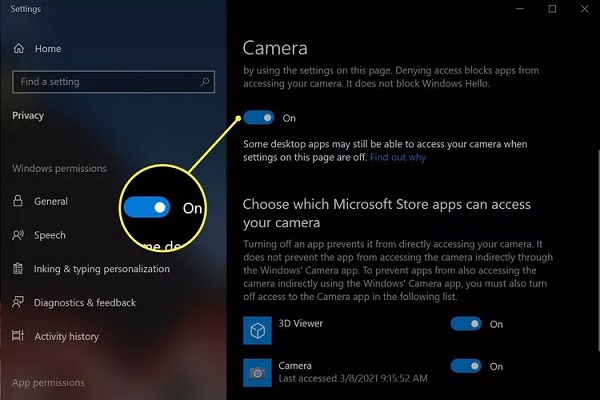
5. Khởi động lại laptop của bạn . Điều này sẽ giải quyết các lỗi bất thường hoặc các vấn đề về cấu hình. Nó cũng sẽ đóng phần mềm sử dụng máy ảnh ở chế độ nền, giải phóng máy ảnh cho các ứng dụng khác.
6. Kiểm tra xem Camera có hoạt động không. Thực hiện Tìm kiếm Windows cho ứng dụng Camera và mở nó. Nếu ứng dụng phát hiện thấy Camera của laptop Lenovo của bạn và hiển thị hình ảnh, thì Camera đang hoạt động và vấn đề là do phần mềm bạn đang cố sử dụng. Bạn sẽ cần khắc phục sự cố chương trình, chẳng hạn như Zoom hoặc Microsoft Teams, thay vì Camera của máy tính xách tay Lenovo.
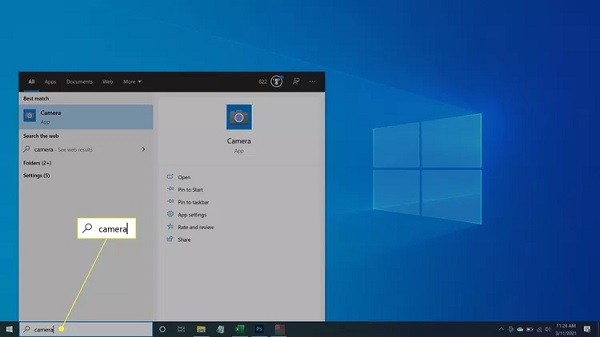
7. Kiểm tra và cài đặt các bản cập nhật . Mở Windows Update và sử dụng nó để cài đặt bất kỳ bản cập nhật Windows và trình điều khiển nào có sẵn. Làm điều này sẽ khắc phục các lỗi đã biết hoặc sự cố cấu hình mà các bản cập nhật trình điều khiển và phần mềm gần đây đã giải quyết.
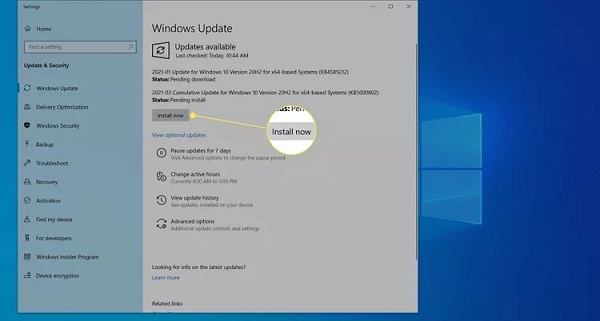
8. Kiểm tra và cài đặt các bản cập nhật trình điều khiển theo cách thủ công. Truy cập trang hỗ trợ của Lenovo . Di chuột qua danh mục hỗ trợ PC và chọn Phát hiện sản phẩm . Nó sẽ tải xuống Lenovo Support Bridge. Cài đặt và khởi chạy công cụ, sau đó sử dụng nó để quét các bản cập nhật trình điều khiển. Cài đặt bất kỳ thứ gì có sẵn, kể cả những thứ không liên quan đến máy ảnh và khởi động lại máy tính xách tay.
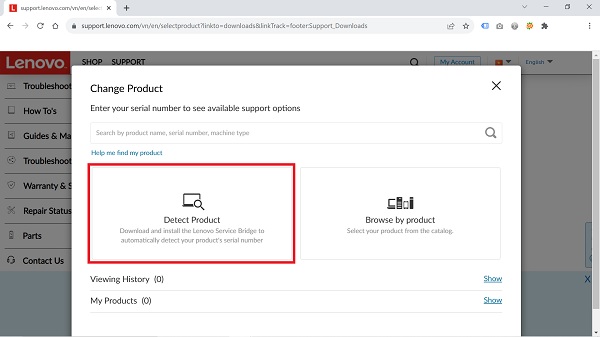
Nếu bạn đã thử cả 8 phương pháp khắc phục trên mà Camera laptop Lenovo vẫn không hoạt động, thì bạn có thể mang laptop tới Laptop Thái Hà để được kiểm tra, xác định nguyên nhân và đưa ra phương án khắc phục tốt nhất dành cho bạn.
Xem thêm tin tức bạn có thể quan tâm:
- Nguyên nhân và cách khắc phục lỗi không bật được camera laptop
- Cách sửa lỗi camera trên Macbook không hoạt động
- Tại sao Camera laptop lại bị lỗi trên Windows 10?
Mọi yêu cầu đặt hàng, hỗ trợ tư vấn báo giá sản phẩm quý khách vui lòng liên hệ qua số:
Trung tâm sửa chữa laptop Thái Hà
Hotline: 0977.809.723 – 0911.08.2468 (hỗ trợ 24/24) hoặc 024.322.47.938
Cơ sở: Số 10 - Ngõ 161 Thái Hà - Đống Đa - Hà Nội



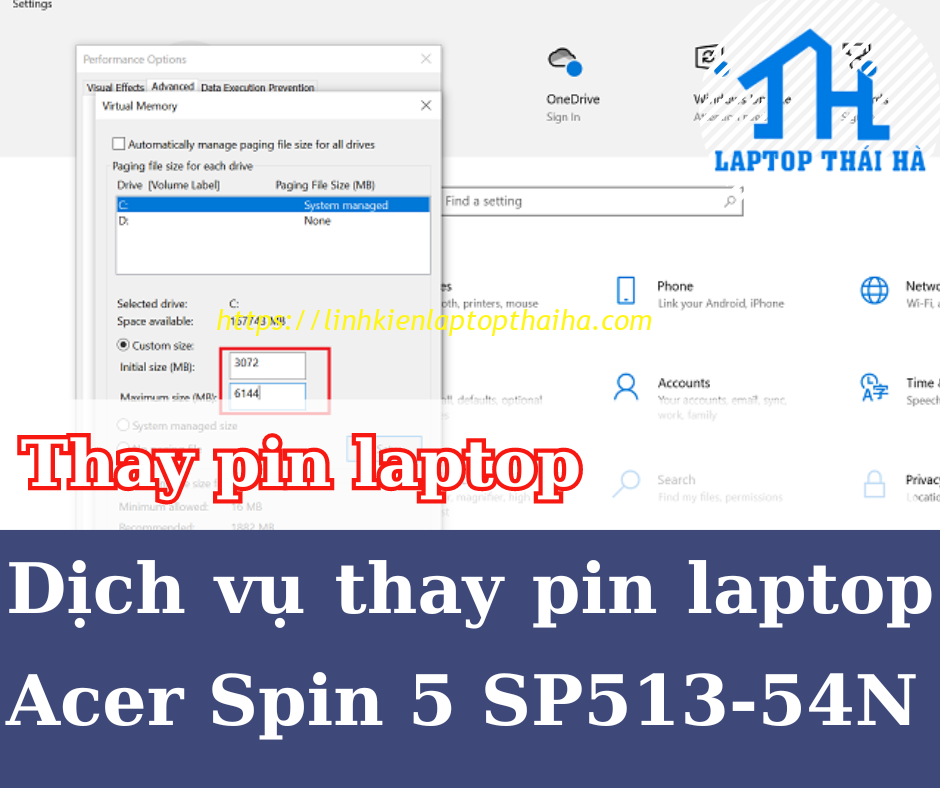

Bình Luận